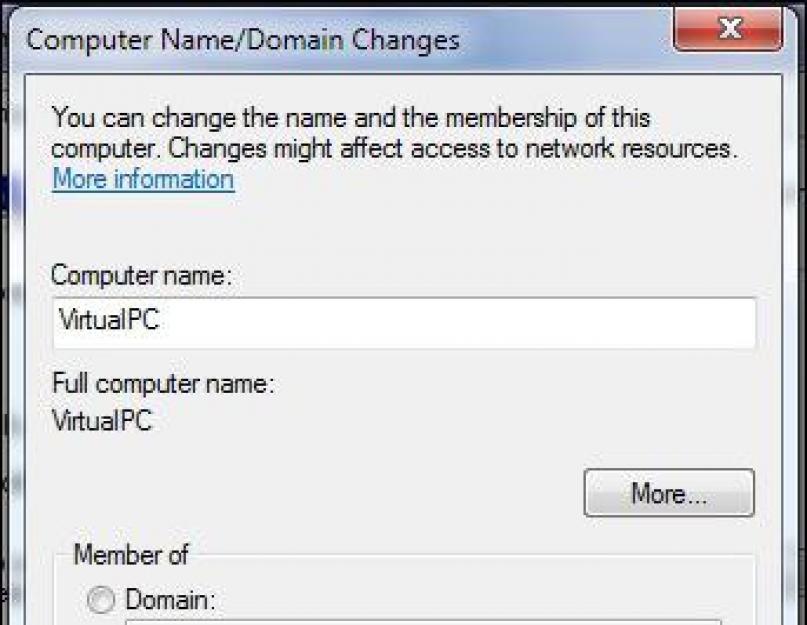Для идентификации ПК пользователя в локальной сети используется имя компьютера. Состоит оно из набора символов, который вы получаете после инсталляции операционной системы. Посмотреть его можно, кликнув по любому ярлыку на «Рабочем столе» и открыв вкладку «Подробно».
Если вы создаете свою сеть, то, скорее всего, вам захочется узнать, как поменять имя компьютера, чтобы каждое подключенное устройство можно было легко определить. Выполнить эту процедуру сможет даже начинающий пользователь, потратив всего несколько минут своего времени.
В данной статье речь пойдет о том, как сменить имя ПК в операционных системах «Виндовс» 7 и 8. Однако если вы используете «Висту» или, например, Windows XP, то алгоритм действий не будет сильно отличаться.
ПК в «семерке»
Если вы не знаете, как поменять имя компьютера, но очень хотите это сделать, то вам понадобится выполнить ряд несложных действий:
- кликните на «Рабочем столе» по иконке «Мой компьютер» и обратитесь к пункту «Свойства»;
- в меню, которое вы увидите слева, укажите раздел «Дополнительные параметры системы»;
- откройте вкладку «Имя компьютера» и щелкните «Изменить», в соответствующее поле впишите новое имя вашего компьютера и нажмите Enter;
- заключительный этап - закройте все программы и перезагрузите систему.
Если у вас на «Рабочем столе» отсутствует иконка «Мой компьютер», то кликните «Пуск» и найдите этот раздел в меню справа. Как вариант, вы можете войти в «Панель управления», установить в качестве просмотра «Мелкие значки» и обратиться к разделу «Система».

Теперь вы имеете представление о том, поэтому сможете проделать эту операцию без помощи специалиста. Весь процесс займет не более 3 минут.
ПК в «восьмерке»
Интерфейс ОС «Виндовс 8» отличается от своих предшественниц. Разработчики добавили новое плиточное меню, убрали привычную кнопку «Пуск», ввели ряд других изменений.
В связи с этим у некоторых «юзеров» иногда возникают вопросы относительно выполнения тех или иных действий в «восьмерке». Именно поэтому далее речь пойдет о том, как поменять имя компьютера в Windows 8 своими силами, не обращаясь к мастеру.
Прежде всего, вы можете воспользоваться одним из способов, о которых написано выше. То есть откройте ПУ и выберите «Система» или же просто щелкните по иконке «Мой компьютер» и укажите раздел «Свойства».
Кстати, поможет вам и команда «Выполнить». Кликните кнопки Win и R и в появившемся окошке впишите: sysdm.cpl, - а затем нажмите Enter или ОК.

Еще один способ: войти в раздел «Система» - нажатие ПКМ по кнопке «Пуск». В выберите нужный пункт.
Дальнейшая последовательность действий полностью идентична с «Виндовс 7».
Теперь вы знаете, как поменять имя компьютера в ОС Windows 8.
Заключение
Если вы используете другие версии ОС Windows, то ваши действия будут во многом схожими, поэтому разобраться сможет даже неопытный «юзер».
Конечно, не всегда нужно знать, как поменять имя компьютера, ведь если, например, вы создали сеть, к которой подключили всего два ПК, то, скорее всего, путаться не будете. Но в офисах, как правило, эта процедура обязательна, потому что порядок в сети все же должен быть.
В любом случае теперь вы сможете дать любое имя компьютеру, если появится такая необходимость.
И не забудьте сразу же сделать общую папку, в которую вы будете складывать общие для всех файлы. Если у вас есть принтер, то и его вы можете сделать общим и выводить на печать документы с любого компьютера вашей сети. Сейчас почти у всех дома уже не один компьютер, а как минимум два, и сидеть ждать своей очереди для выхода в интернет, когда можно сделать точку доступа для всех одновременно, просто глупо. Тем более, что для этого не надо покупать дорогое оборудование, и приглашать специалиста.
Все эти настройки вы можете сделать сами. Это пока не знаешь «КАК», все кажется трудным и страшным, а когда уже умеешь, то даже смешно становиться, до чего все просто. Сегодня мы поговорим о том, как изменить имя компьютера, и для чего это нужно.
Ну, а теперь поговорим об имени компьютера. Можно оставить имя таким, как его назвала сама система, но это неудобно, если у вас в сети уже больше двух компьютеров. Запоминать какие-то непонятные буквы и цифры, всегда сложнее, чем слово, которое вам хорошо знакомо и понятно для других.
Для домашней локальной сети удобнее назвать компьютеры по имени их владельца или кличкой своего питомца. Тогда не только вам, но и другим пользователям сети сразу будет понятно, чей это компьютер.
Вы можете спросить, а для чего мне необходимо знать имя компьютера, да еще чужого? А нужно это, хотя бы для того, что бы вы могли правильно настроить подключение к , создать общую для обмена информацией, или подключить для всех один .
Показывать и рассказывать я буду на примере Windows 8, т.к. именно в ней я сейчас работаю, но все описанное можно сделать и в Windows 7, и Vista, и Windows XP. Отличается только вход в эти настройки, а остальное все похоже, поэтому я сначала опишу вход в настройки, а потом уже все остальное.
Windows XP :
Кликнуть правой кнопкой мыши по иконке Мой компьютер на Рабочем столе (или Пуск – Панель управления — Система ) и в выпадающем списке выбрать запись Свойства . Сразу попадаем в окно Свойства системы , и переходим на вкладку Имя компьютера .
Windows 7 :
Кликнуть по кнопке Пуск перейти на запись Компьютер , и кликнуть по ней правой кнопкой мыши. В выпадающем списке перейти на запись Свойства . Откроется тоже самое окно Система .
Windows 8/8.1 :
Жмем кнопку Пуск и в меню пуска кликаем правой кнопкой мыши по иконке под названием Этот компьютер .

и в новом окне переходим на вкладку Имя компьютера ,

Имя компьютера пользователь выбирает в процессе инсталляции операционной системы и оно может быть изменено в любой момент времени. Оно предназначено для идентификации компьютера в сети и не должно содержать более пятнадцати символов, пробелов и специальных знаков, к примеру, Если вас озадачил вопрос, как узнать имя компьютера, то вам стоит обратиться к параметрам системы. Для этого можно воспользоваться нашей несложной инструкцией, которая предложена дальше.
Как узнать имя компьютера
Для начала вам стоит войти в основное меню «Пуск», где отыскать пункт «Панель управления». Вы должны найти категорию «Производительность и обслуживание», где потом нужно кликнуть по ярлыку «Система».
После открытия компонента «Свойства системы» вы можете увидеть имя персонального компьютера. Данный компонент можно вызвать не только таким способом, но и иным. Вам необходимо открыть меню «Пуск», где разыскать ярлык «Мой компьютер». Данный ярлык может быть расположен и непосредственно на вашем рабочем столе, что позволяет получить к нему намного более быстрый доступ. По данному ярлычку нужно кликнуть правой кнопкой, чтобы из выбрать «Свойства». В раскрывшемся окне системных свойств вам необходимо перейти на специальную вкладку «Имя компьютера», где в особом поле под названием «Полное имя» будет указано именно то имя, которое было присвоено вашему компьютеру в процессе инсталляции операционной системы.
Вы можете сменить его, для этого на той же вкладке вы должны найти кнопку «Изменить», после чего раскроется еще одно окно, в котором можно будет установить иное наименование компьютера. Это один из способов того, как узнать имя компьютера.
Теперь вы должны знать, что если вы намерены изменить имя компьютера, то стоит делать его не очень длинным, но при этом нужно помнить, что в вашей локальной сети не должен присутствовать другой компьютер с аналогичным. Это может стать сетевого взаимодействия. Когда новое имя будет введено и вы нажмете «Ок», все изменения будут сохранены.
Если вас интересует еще один способ, как узнать имя компьютера, то вы можете сделать это при помощи специального компонента «Сведения о системе». Вы можете вызвать его посредством несложных манипуляций. Для этого вы должны открыть пункт «Выполнить» в меню «Пуск». В пустой строке открытого окна вам стоит вписать msinfo32.exe, а потом нажать «Ввод». В новом вы должны выделить строку, содержащую надпись «Сведения о системе», которую вы можете увидеть в левой части окна. В группе «Элемент», находящейся в правой части окна, имеется позиция «Имя системы», а в поле «Значение» и находится наименование персонального компьютера, которое вас так интересует.
Как узнать имя компьютера в сети
В локальной сети каждый компьютер имеет свой собственный адрес в сети. Такая система идентификации машин является чуть ли не основой, заложенной в базовые компоненты функционирования сетей. При использовании средств операционной системы и сторонних программ можно определить имя каждого отдельного ПК по его IP.
Давайте разберемся, как это сделать. Чтобы получить информацию о состоянии сети, можно воспользоваться специальной программой ping. Она предназначена для определения работоспособности сети и времени, которое необходимо затратить на трансляцию пакетов по выделенному маршруту клиент-сервер и обратно. Если использовать параметр a, то последние версии команды смогут определить по ip имя компьютера. Давайте разберемся, как узнать имя компьютера по IP? Для этого в вам стоит ввести команду «ping - a 20.0.0.30», где содержится условный IP некоего удаленного ПК в вашей локальной сети. Теперь системой будет выдана информация об узле, в том числе и о его имени.
Вы должны понимать, что в определении имени компьютера разными способами не должно возникнуть каких-либо проблем.
Всем привет, в этой статье я расскажу как узнать имя компьютера Windows 7. Этот материал может быть полезен всем, кто впервые столкнулся с локальными и домашними сетями в рамках операционной системы Windows.
Порой возникает такая ситуация, что необходимо осуществить подключение к конкретному компьютеру в сети, но как его идентифицировать? Очень просто — найти по имени, а чтобы это сделать, нужно знать имя конкретной машины, чтобы выбрать из списка. Также порой следует узнать имя компьютера, чтобы правильно организовать свою локальную сеть, а также не путаться в рабочих станциях и быстро настроить необходимые политики.
Следует помнить, что все действия подобного рода производятся под учетной записью администратора, либо другой любой, но с этими же правами. В написании нового имени рабочей станции могут быть использованы только латинские символы, кириллица запрещена. Также не допускаются специальные символы, пробелы и знаки препинания. Также категорически запрещено использовать одинаковые имена для нескольких компьютеров, так как это неизбежно приведет к конфликтам оборудования в локальной сети.
Как узнать имя компьютера Windows 7
- Традиционно для начала нажимаем на кнопку «Пуск» левой кнопкой мыши один раз.
- Перед нами откроется стандартное меню Windows, где в правой части нам необходимо найти строчку «Компьютер». Нажимаем на нее один раз правой кнопкой мышки.

- Перед нами откроется диалоговое окно меню, где нам нужна строчка «Свойства», в самом низу. Щелкаем на нее один раз левой кнопкой мышки.

- После этого откроется окно со сведениями о системе, нам необходимо найти блок как показано на скриншоте. Он так и называется Имя компьютера, имя домена и параметры рабочей группы. Имя компьютера будет напротив строки «Полное имя».

Зная как узнать имя компьютера Windows 7, вы можете быстро и с легкостью найти нужную рабочую станцию в вашей локальной сети, оперативно присвоить ей нужную рабочую группу и настроить все сетевые политики.
Если у вас возникли трудности — смело задавайте свои вопросы в комментариях к этой статье.